6. BÖLÜM : Obje Çizim Komutları (2D)
- 1 ÇİZGİ (Line)
- 2 MERKEZ ÇİZGİSİ (Centerline)-ORTA NOKTA ÇİZGİSİ (Midpoint Line)
- 3 DİKDÖRTGENLER (Rectangles)
- 4 ÇOKGEN (Polygon)
- 5 DAİRE (Circle)
- 6 YAY (Arc)
- 7 ELİPS (Ellipse)
- 8 YUVALAR (Slots)
- 9 NOKTA (Point)
- 10 EĞRİ (Spline)
- 11 EĞRİ STİLİ (Style Spline)
- 12 YÜZEYDE SPLINE (Spline on Surface)
- 13 YAZI-METİN (Text)
- 14 PARABOL (Parabole)
- 15 3D ORTAMINDA ÇİZGİ (Line) ÇİZME
EĞRİ (Spline)
SPLINE (S Birleşik Çizgi)  1.TANITIM
1.TANITIM
Üç veya daha fazla noktalar arasında eğri çizgi oluşturmak için kullanılan bir komuttur. İki noktadan geçen eğri çizilir fakat düz çizgiymiş gibi görünür. Düzenleme yapıldığında eğriye dönüşür. Geçiş noktaları tıklanarak elde edildiği gibi önceden çizilmiş objelerin uç noktaları veya köşe noktaları da olabilir. Geçiş noktaları arası teğettir. Kapalı spline oluşturmak için en son başlangıç noktasına tekrar tıklanır. Spline eğrileri üzerinde sonradan düzenleme yapılabilirler.
Spline komutu, aşağıdaki yollardan biriyle çalıştırılır:
♦ Araçlar ►Çizim Objeleri ►Spline (Tools ►Sketch Entities ►Spline) yoluyla girilir.
♦ Çizim (Sketch) araç çubuğu üzerindeki Spline düğmesine tıklanır (Şekil 1).
Şekil 1:”Çizim” araç çubuğu ve “Spline” komut düğmesi 2.EĞRİ ÇİZİMİ (S-Birleşik Çizgi)
S-Birleşik çizgi çizmek için aşağıdaki sıra takip edilir:
1. Spline komutu çalıştırılır. Spline özellik yöneticisi görüntülenir (Şekil 2) ve işaretleyici (imleç) şeklini alır.
şeklini alır. 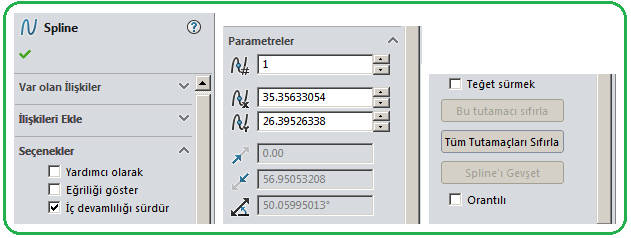
Şekil 2:”Spline” özellik yöneticisi 2. Başlangıç noktasını almak için ekranın herhangi bir yerine tıklanır. Daha sonra ikinci ve üçüncü ve daha fazla noktalar tıklanarak eğri çizgi meydana getirilir. Eğrinin geçeceği en az 3 nokta belirlenmelidir.
3. Çizimi sonuçlandırmak için klavye üzerindeki Esc tuşuna basılır veya komut düğmesi üzerine tekrar tıklanır.
4. Çizim üzerinde eğrinin geçtiği yerlerde nokta işareti görüntülenir ve program tarafından sıra numarası verilir (Şekil 3).
işareti görüntülenir ve program tarafından sıra numarası verilir (Şekil 3). 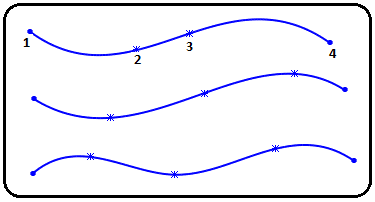 Şekil 3:Spline komutuyla çizilmiş eğriler 3. EĞRİ ÜZERİNDEKİ NOKTALARI DÜZENLEME
Şekil 3:Spline komutuyla çizilmiş eğriler 3. EĞRİ ÜZERİNDEKİ NOKTALARI DÜZENLEME
Eğri üzerindeki noktaları düzenlemek için aşağıdaki işlemler uygulanır:
1.Eğri üzerinde bir nokta seçilir (Şekil 4).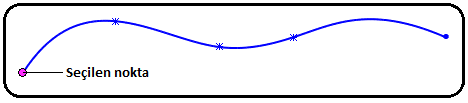
Şekil 4:Eğri üzerinde seçilmiş nokta 2.Nokta seçildiğinde ekranın sol tarafında Nokta (Point) özellik yöneticisi görüntülenir ve aşağıdaki düzenlemeler yapılır (Şekil 5).
♦ Sabitle (Fix) düğmesine tıklanırsa seçilen nokta yer olarak sabitlenir.
düğmesine tıklanırsa seçilen nokta yer olarak sabitlenir.
♦ Parametreler (Parameters) bölümünde X ve Y koordinat değerleri girilir. Hassas eğri çizmek için bu değerler çok önemlidir.
♦ Koordinat değerleri ekranın merkezindeki orjin işaretine göre alınır (Şekil 6). Yatay eksen X eksenini, düşey eksen Y eksenini temsil eder. X ekseninin sağ tarafı + (pozitif), sol tarafı – (negatif) değeri temsil eder. Y ekseninin üst tarafı + (pozitif), alt tarafı – (negatif) değeri temsil eder. Hazır sıvı deterjan şişeleri bu yöntemle hassas şekilde çizilebilir.
işaretine göre alınır (Şekil 6). Yatay eksen X eksenini, düşey eksen Y eksenini temsil eder. X ekseninin sağ tarafı + (pozitif), sol tarafı – (negatif) değeri temsil eder. Y ekseninin üst tarafı + (pozitif), alt tarafı – (negatif) değeri temsil eder. Hazır sıvı deterjan şişeleri bu yöntemle hassas şekilde çizilebilir. 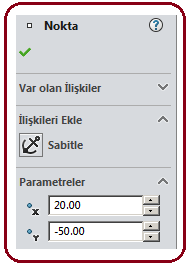
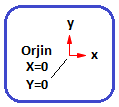
Şekil 5:Özellik yöneticisi Şekil 6:Orjin 3. İmleç - İşaretleyici (Cursor) eğri üzerindeki noktaların üzerine getirilip bastırılır. Nokta göz kararı sürüklenerek istenilen konuma getirilir. 4. “SPLINE ÖZELLİK YÖNETİCİSİ” YLE DÜZENLEME
Eğriyi Spline özellik yöneticisiyle düzenlemek için aşağıdaki işlemler yapılır:
1. Eğri seçilir. Ekranın sol tarafında Spline özellik yöneticisi görüntülenir (Şekil 7).
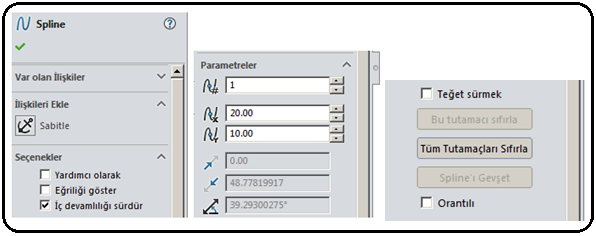
Şekil 7:Spline Özellik Yöneticisi 2. Spline özellik yöneticisinin Var Olan İlişkiler bölümünde önceden atanmış ilişkiler görüntülenir.
3. Spline özellik yöneticisinin İlişkileri Ekle bölümünden uygun ilişki eklenir. Eklenen ilişki Var Olan İlişkiler bölümünde görüntülenir. Var olan ilişkiden dolayı yeni ilişki eklenemiyorsa ilişki seçilir ve silinir.
4. Spline özellik yöneticisinin Seçenekler bölümünde:
♦ Yardımcı olarak seçilirse eğri eksen çizgisine dönüşür.
♦ Eğriliği göster seçilirse eğrilik tarakları eklenir (Şekil 8).
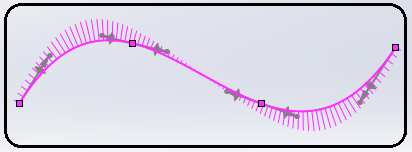 Şekil 8:Eğrilik tarakları ♦ İç Devamlılığı Sürdür seçilirse Spline'ın iç eğriliğini sürdürür. Eğrilik denetiminin eklenmiş olduğu noktada eğrilik derecesini görüntüler. Eğrilik yalnızca spline' a bir eğrilik imleci eklediğinizde görünür.
Şekil 8:Eğrilik tarakları ♦ İç Devamlılığı Sürdür seçilirse Spline'ın iç eğriliğini sürdürür. Eğrilik denetiminin eklenmiş olduğu noktada eğrilik derecesini görüntüler. Eğrilik yalnızca spline' a bir eğrilik imleci eklediğinizde görünür.
4. Spline özellik yöneticisinin Parametreler (Parameters) bölümünde:
♦ En üst kısımda noktanın numarası yer alır. Hemen altında noktanın X ve Y koordinat değeri yazılıdır. İstenilirse bu değerler değiştirilir (Şekil 9).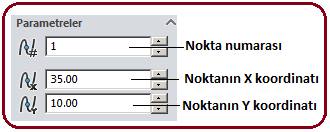
Şekil 9:Nokta numarası ve koordinatları ♦ Eğri seçildiğinde eğri üzerindeki noktalar da tutamaçlar oluşur (Şekil 10). Tutamaçlar baş ve sonlarda tek yönlü, diğer noktalar da iki yönlüdür. En uçtaki nokta üzerine bastırılır ve her yöne sürüklenir. Ok üzerine bastırılır ve aynı doğrultuda hareket ettirilir. Eşkenar dörtgen üzerine bastırılır ve dairesel hareket ettirilir. Ekranda dönme açısı görüntülenir. Özellik yönetişindeki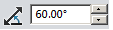 kısmına açı değeri direkt yazılabilir.
kısmına açı değeri direkt yazılabilir. 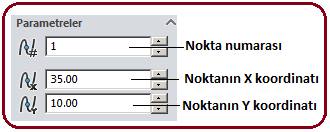
Şekil 10:Eğri üzerindeki tutamaçlar ♦ Bu tutamacı sıfırla düğmesine (Şekil 11) tıklanırsa seçili spline tutamacını ilk durumuna döndürür.
♦ Tüm Tutamaçları Sıfırla düğmesine tıklanırsa tüm spline tutamaçları ilk durumuna döndürür.
♦ Orantılı onay kutusu işaretlenirse, eğri bir nokta seçilip sürüklendiğinde eğrinin tamamı şekli bozulmadan sürüklenir.
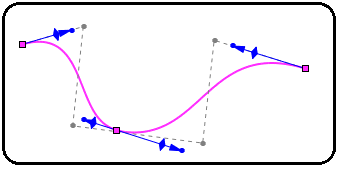
Şekil 11:Düğmeler Şekil 12:Kontrol çokgeni 5. Splıne üzerindeyken sağ tuş yapılıp listelenen komutlardan Spline Noktası Ekle (Insert Spline Point) komutu verilirse Spline üzerine yeni noktalar yerleştirilir. İstenmeyen noktalar seçilip Sil (Delete) komutuyla silinebilir.
komutu verilirse Spline üzerine yeni noktalar yerleştirilir. İstenmeyen noktalar seçilip Sil (Delete) komutuyla silinebilir.
6. Yine Splıne üzerindeyken sağ tuş yapılıp listelenen komutlardan Büküm Noktalarını Göster (Show Inflection Points) komutu verilirse kıvrımların geçtiği yerlere işaret konulur.
komutu verilirse kıvrımların geçtiği yerlere işaret konulur.
7. Splıne üzerindeyken sağ tuş yapılıp listelenen komutlardan Kontrol Çokgenini Göster komutu verilirse kesik çizgi şeklinde çokgen oluşturulur (Şekil 12). Köşelerdeki noktalardan çekiştirilerek eğri yeniden şekillendirilir.
 1.TANITIM
1.TANITIMÜç veya daha fazla noktalar arasında eğri çizgi oluşturmak için kullanılan bir komuttur. İki noktadan geçen eğri çizilir fakat düz çizgiymiş gibi görünür. Düzenleme yapıldığında eğriye dönüşür. Geçiş noktaları tıklanarak elde edildiği gibi önceden çizilmiş objelerin uç noktaları veya köşe noktaları da olabilir. Geçiş noktaları arası teğettir. Kapalı spline oluşturmak için en son başlangıç noktasına tekrar tıklanır. Spline eğrileri üzerinde sonradan düzenleme yapılabilirler.
Spline komutu, aşağıdaki yollardan biriyle çalıştırılır:
♦ Araçlar ►Çizim Objeleri ►Spline (Tools ►Sketch Entities ►Spline) yoluyla girilir.
♦ Çizim (Sketch) araç çubuğu üzerindeki Spline düğmesine tıklanır (Şekil 1).

Şekil 1:”Çizim” araç çubuğu ve “Spline” komut düğmesi 2.EĞRİ ÇİZİMİ (S-Birleşik Çizgi)
S-Birleşik çizgi çizmek için aşağıdaki sıra takip edilir:
1. Spline komutu çalıştırılır. Spline özellik yöneticisi görüntülenir (Şekil 2) ve işaretleyici (imleç)
 şeklini alır.
şeklini alır. 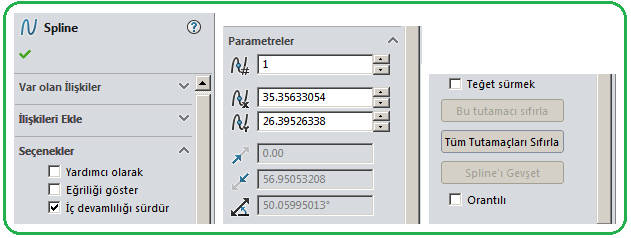
Şekil 2:”Spline” özellik yöneticisi 2. Başlangıç noktasını almak için ekranın herhangi bir yerine tıklanır. Daha sonra ikinci ve üçüncü ve daha fazla noktalar tıklanarak eğri çizgi meydana getirilir. Eğrinin geçeceği en az 3 nokta belirlenmelidir.
3. Çizimi sonuçlandırmak için klavye üzerindeki Esc tuşuna basılır veya komut düğmesi üzerine tekrar tıklanır.
4. Çizim üzerinde eğrinin geçtiği yerlerde nokta
 işareti görüntülenir ve program tarafından sıra numarası verilir (Şekil 3).
işareti görüntülenir ve program tarafından sıra numarası verilir (Şekil 3). 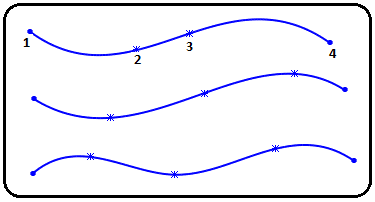 Şekil 3:Spline komutuyla çizilmiş eğriler 3. EĞRİ ÜZERİNDEKİ NOKTALARI DÜZENLEME
Şekil 3:Spline komutuyla çizilmiş eğriler 3. EĞRİ ÜZERİNDEKİ NOKTALARI DÜZENLEMEEğri üzerindeki noktaları düzenlemek için aşağıdaki işlemler uygulanır:
1.Eğri üzerinde bir nokta seçilir (Şekil 4).
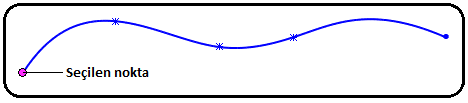
Şekil 4:Eğri üzerinde seçilmiş nokta 2.Nokta seçildiğinde ekranın sol tarafında Nokta (Point) özellik yöneticisi görüntülenir ve aşağıdaki düzenlemeler yapılır (Şekil 5).
♦ Sabitle (Fix)
 düğmesine tıklanırsa seçilen nokta yer olarak sabitlenir.
düğmesine tıklanırsa seçilen nokta yer olarak sabitlenir.♦ Parametreler (Parameters) bölümünde X ve Y koordinat değerleri girilir. Hassas eğri çizmek için bu değerler çok önemlidir.
♦ Koordinat değerleri ekranın merkezindeki orjin
 işaretine göre alınır (Şekil 6). Yatay eksen X eksenini, düşey eksen Y eksenini temsil eder. X ekseninin sağ tarafı + (pozitif), sol tarafı – (negatif) değeri temsil eder. Y ekseninin üst tarafı + (pozitif), alt tarafı – (negatif) değeri temsil eder. Hazır sıvı deterjan şişeleri bu yöntemle hassas şekilde çizilebilir.
işaretine göre alınır (Şekil 6). Yatay eksen X eksenini, düşey eksen Y eksenini temsil eder. X ekseninin sağ tarafı + (pozitif), sol tarafı – (negatif) değeri temsil eder. Y ekseninin üst tarafı + (pozitif), alt tarafı – (negatif) değeri temsil eder. Hazır sıvı deterjan şişeleri bu yöntemle hassas şekilde çizilebilir. 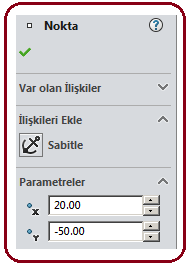
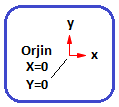
Şekil 5:Özellik yöneticisi Şekil 6:Orjin 3. İmleç - İşaretleyici (Cursor) eğri üzerindeki noktaların üzerine getirilip bastırılır. Nokta göz kararı sürüklenerek istenilen konuma getirilir. 4. “SPLINE ÖZELLİK YÖNETİCİSİ” YLE DÜZENLEME
Eğriyi Spline özellik yöneticisiyle düzenlemek için aşağıdaki işlemler yapılır:
1. Eğri seçilir. Ekranın sol tarafında Spline özellik yöneticisi görüntülenir (Şekil 7).
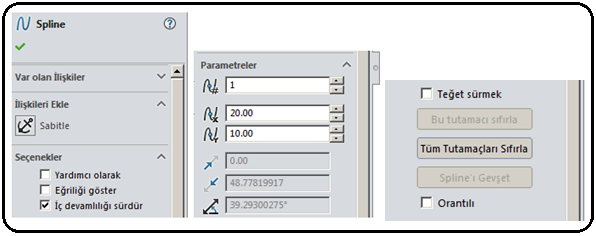
Şekil 7:Spline Özellik Yöneticisi 2. Spline özellik yöneticisinin Var Olan İlişkiler bölümünde önceden atanmış ilişkiler görüntülenir.
3. Spline özellik yöneticisinin İlişkileri Ekle bölümünden uygun ilişki eklenir. Eklenen ilişki Var Olan İlişkiler bölümünde görüntülenir. Var olan ilişkiden dolayı yeni ilişki eklenemiyorsa ilişki seçilir ve silinir.
4. Spline özellik yöneticisinin Seçenekler bölümünde:
♦ Yardımcı olarak seçilirse eğri eksen çizgisine dönüşür.
♦ Eğriliği göster seçilirse eğrilik tarakları eklenir (Şekil 8).
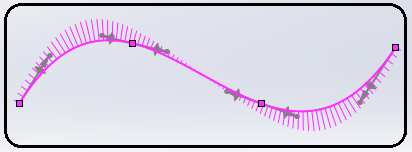 Şekil 8:Eğrilik tarakları ♦ İç Devamlılığı Sürdür seçilirse Spline'ın iç eğriliğini sürdürür. Eğrilik denetiminin eklenmiş olduğu noktada eğrilik derecesini görüntüler. Eğrilik yalnızca spline' a bir eğrilik imleci eklediğinizde görünür.
Şekil 8:Eğrilik tarakları ♦ İç Devamlılığı Sürdür seçilirse Spline'ın iç eğriliğini sürdürür. Eğrilik denetiminin eklenmiş olduğu noktada eğrilik derecesini görüntüler. Eğrilik yalnızca spline' a bir eğrilik imleci eklediğinizde görünür.4. Spline özellik yöneticisinin Parametreler (Parameters) bölümünde:
♦ En üst kısımda noktanın numarası yer alır. Hemen altında noktanın X ve Y koordinat değeri yazılıdır. İstenilirse bu değerler değiştirilir (Şekil 9).
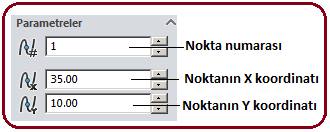
Şekil 9:Nokta numarası ve koordinatları ♦ Eğri seçildiğinde eğri üzerindeki noktalar da tutamaçlar oluşur (Şekil 10). Tutamaçlar baş ve sonlarda tek yönlü, diğer noktalar da iki yönlüdür. En uçtaki nokta üzerine bastırılır ve her yöne sürüklenir. Ok üzerine bastırılır ve aynı doğrultuda hareket ettirilir. Eşkenar dörtgen üzerine bastırılır ve dairesel hareket ettirilir. Ekranda dönme açısı görüntülenir. Özellik yönetişindeki
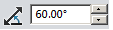 kısmına açı değeri direkt yazılabilir.
kısmına açı değeri direkt yazılabilir. 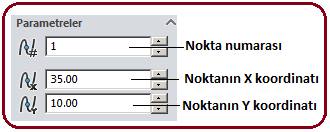
Şekil 10:Eğri üzerindeki tutamaçlar ♦ Bu tutamacı sıfırla düğmesine (Şekil 11) tıklanırsa seçili spline tutamacını ilk durumuna döndürür.
♦ Tüm Tutamaçları Sıfırla düğmesine tıklanırsa tüm spline tutamaçları ilk durumuna döndürür.
♦ Orantılı onay kutusu işaretlenirse, eğri bir nokta seçilip sürüklendiğinde eğrinin tamamı şekli bozulmadan sürüklenir.

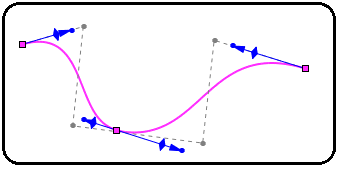
Şekil 11:Düğmeler Şekil 12:Kontrol çokgeni 5. Splıne üzerindeyken sağ tuş yapılıp listelenen komutlardan Spline Noktası Ekle (Insert Spline Point)
 komutu verilirse Spline üzerine yeni noktalar yerleştirilir. İstenmeyen noktalar seçilip Sil (Delete) komutuyla silinebilir.
komutu verilirse Spline üzerine yeni noktalar yerleştirilir. İstenmeyen noktalar seçilip Sil (Delete) komutuyla silinebilir.6. Yine Splıne üzerindeyken sağ tuş yapılıp listelenen komutlardan Büküm Noktalarını Göster (Show Inflection Points)
 komutu verilirse kıvrımların geçtiği yerlere işaret konulur.
komutu verilirse kıvrımların geçtiği yerlere işaret konulur.7. Splıne üzerindeyken sağ tuş yapılıp listelenen komutlardan Kontrol Çokgenini Göster komutu verilirse kesik çizgi şeklinde çokgen oluşturulur (Şekil 12). Köşelerdeki noktalardan çekiştirilerek eğri yeniden şekillendirilir.



